Jedwali la yaliyomo
Kuna sababu nyingi kwa nini usakinishaji wa NVIDIA unaweza kushindwa, inayojulikana zaidi ni wakati wa kusasisha Mfumo wa Uendeshaji hadi Windows 10. Wakati huo, Usasishaji wa Windows hujaribu kupakua viendeshaji vya GPU chinichini, ambayo huchukua takriban dakika 10. Ukijaribu kuzindua usakinishaji wa kiendeshaji ndani ya dakika hizo 10, kuna uwezekano kwamba utapata hitilafu.
Pia hutokea wakati kiendeshi kisicho sahihi cha GPU husika kinaposakinishwa. Hitilafu inaonyesha ni vipengele vipi vya kifurushi cha viendeshi vilivyoshindwa kusakinisha na kutoa chaguo la kufunga mazungumzo ya kisakinishi.
Hitilafu ni ya kawaida kwa Kompyuta za Windows 10, lakini tunashukuru, kuna njia za kushughulikia tatizo kwa ufanisi. Tutaainisha njia hizo hapa chini ili uweze kurejea utumiaji wako laini wa Windows.
Ikiwa unatatizika kufungua matumizi ya Geforce baada ya kuisakinisha, angalia mwongozo wetu wa kina hapa.
Sababu za Kawaida za Masuala Yanayoshindwa Kusakinisha Nvidia
Mambo mbalimbali yanaweza kuchangia kutokea kwa masuala ambayo Kisakinishi cha Nvidia Kilichoshindwa. Kuelewa sababu hizi kunaweza kukusaidia kutambua vyema na kutatua tatizo. Zifuatazo ni baadhi ya sababu za kawaida za masuala haya:
- Viendeshaji visivyooana au vilivyopitwa na wakati: Mojawapo ya sababu za msingi za Matatizo ya Kisakinishi cha Nvidia ni kuwa na kiendeshi cha picha kisichotangamana au kilichopitwa na wakati. . Hii inaweza kutokea wakati haujafanyaulisasisha kiendeshi chako kwa muda au umesakinisha kwa bahati mbaya toleo lisilo sahihi la kiendeshi kwa GPU yako.
- Muingiliano wa Usasishaji Windows: Unaposasisha Mfumo wako wa Uendeshaji hadi Windows 10, Usasishaji wa Windows unaweza kujaribu wakati huo huo pakua viendeshi vya GPU chinichini. Ukijaribu kusakinisha kiendeshaji wakati wa mchakato huu, inaweza kusababisha hitilafu ya Kisakinishi cha Nvidia Iliyoshindikana.
- Kuingiliwa kwa programu ya kingavirusi: Baadhi ya programu za antivirus zinaweza kutafsiri vibaya kifurushi cha viendeshi vya michoro kama tishio linalowezekana. , na kusababisha kisakinishi kuzuiwa. Hii inaweza kusababisha mchakato wa usakinishaji kushindwa.
- Faili za mfumo zilizoharibika au zinazokosekana: Ikiwa faili zako za mfumo wa Windows zimeharibika au hazipo, zinaweza kuzuia kiendeshi cha Nvidia kusakinishwa ipasavyo, na hivyo kusababisha hitilafu.
- Michakato ya usuli inayokinzana: Michakato ya uendeshaji chinichini, hasa inayohusiana na Nvidia, inaweza kuingilia mchakato wa usakinishaji na kusababisha hitilafu ya Kisakinishi cha Nvidia.
- Usakinishaji usiofaa: Katika baadhi ya matukio, watumiaji wanaweza kuwa hawakufuata hatua sahihi wakati wa usakinishaji, na hivyo kusababisha kutokamilika au usakinishaji usio sahihi na kusababisha hitilafu.
Kwa kutambua mzizi. sababu ya Kisakinishi cha Nvidia Imeshindwa, unaweza kutumia urekebishaji unaofaa ili kutatua tatizo na uhakikishe mchakato wa usakinishaji wa kiendeshaji laini.
Rekebisha #1:Sasisha Viendeshi vya Picha
Ikiwa viendeshi visivyooana vinasababisha hitilafu, suluhisho bora litakuwa kusasisha Kiendeshi cha Picha hadi toleo jipya zaidi. Unaweza kukamilisha hili kwa kusasisha wewe mwenyewe au kiotomatiki.
Ili kusasisha wewe mwenyewe;
Hatua #1
Fungua “ Kidhibiti cha Kifaa ” na utafute “ Vifaa vya Kuonyesha .” Panua kichupo.

Hatua #2
Bofya-kulia “ Viendeshaji vya NVIDIA ” na uchague “Sasisha programu ya viendeshaji.”

Hatua #3
Kwenye kidirisha kinachoonekana, chagua Tafuta kiotomatiki programu ya kiendeshi iliyosasishwa .

Mfumo utatafuta mtandaoni kwa masasisho yoyote ya viendeshi yanayopatikana. Ikiwa zinapatikana, usakinishaji wa kiendeshaji utaanza kiotomatiki.
Kwa usakinishaji kiotomatiki:
Hatua #1
Nenda kwenye tovuti rasmi ya Shirika la NVIDIA . Baada ya hapo, tovuti itaanza kuchanganua mfumo wako kiotomatiki. Baada ya kuchanganua kukamilika, viendeshi vyovyote vinavyopatikana kwa usakinishaji vitatolewa, au vitasakinishwa kiotomatiki.
Si lazima
Unaweza kupakua na kusakinisha Uzoefu wa NVIDIA GeForce kwenye kompyuta yako ili kukuarifu kuhusu masasisho yoyote ya hivi punde ya viendeshi. Uzoefu wa GeForce ni mojawapo ya programu nyingi za NVIDIA ambazo unaweza kutumia kupakua na kusakinisha viendeshi vipya vya kadi za michoro. Usichanganye Uzoefu wa GeForce na paneli dhibiti ya NVIDIA, kwani ni NVIDIA tofautiprogramu.
Mchakato wa usakinishaji ni rahisi kiasi. Haitasakinisha viendeshaji vya kadi yako ya picha pekee bali pia itakuwezesha kutumia Uzoefu wa GeForce kurekodi na kutiririsha uchezaji wako, kuboresha michezo yako na mengine mengi. Fuata hatua hizi ili kusakinisha Uzoefu wa GeForce:
Hatua #1
Tembelea tovuti rasmi ya Shirika la NVIDIA na upakue nakala mpya ya faili ya kisakinishi ya GeForce Experience.
Hatua #2
Baada ya kupakua nakala mpya ya Uzoefu wa GeForce, bofya mara mbili faili inayoweza kutekelezeka ili kusakinisha Uzoefu wa GeForce. Fuata kichawi cha usakinishaji kama kawaida na uthibitishe ikiwa tatizo limerekebishwa.

Hatua #3
Mara baada ya GeForce Experience kusakinishwa kwenye kompyuta yako, fungua programu, bofya “ Dereva ” katika kona ya juu kushoto ya dirisha, na ubofye “ Angalia Usasisho .”
Kipindi kitachanganua masasisho yoyote mapya kwa viendeshaji vilivyosakinishwa kwenye kompyuta yako, na ikipata moja, utaarifiwa. Hata hivyo, ikiwa hakuna masasisho kwako, itakutumia ujumbe, “ Una Kiendeshaji kipya cha GeForce Game Ready .”

Ikiwa unakabiliwa na tatizo sawa, nenda kwenye mbinu ifuatayo.
Chapisho hili litakufundisha jinsi ya kusanidua Uzoefu wa Geforce kwa Windows.
Rekebisha #2: Zima programu yako ya kuzuia virusi
Ni inawezekana kwamba antivirus ya mfumo wako inaweza kuwa nayoilifasiri vifurushi vya viendeshi vya Graphics kama chombo cha kigeni. Ikiwa ndivyo hivyo, kisakinishi kitazuiwa.
Kingavirusi inayotegemeka ni nzuri lakini itasimamisha kitendo chochote ambacho hakiwezi kuelewa kimantiki ikiwa ni nyeti vya kutosha. Ili kutatua tatizo hili, funga programu kabla ya kuanza usakinishaji.
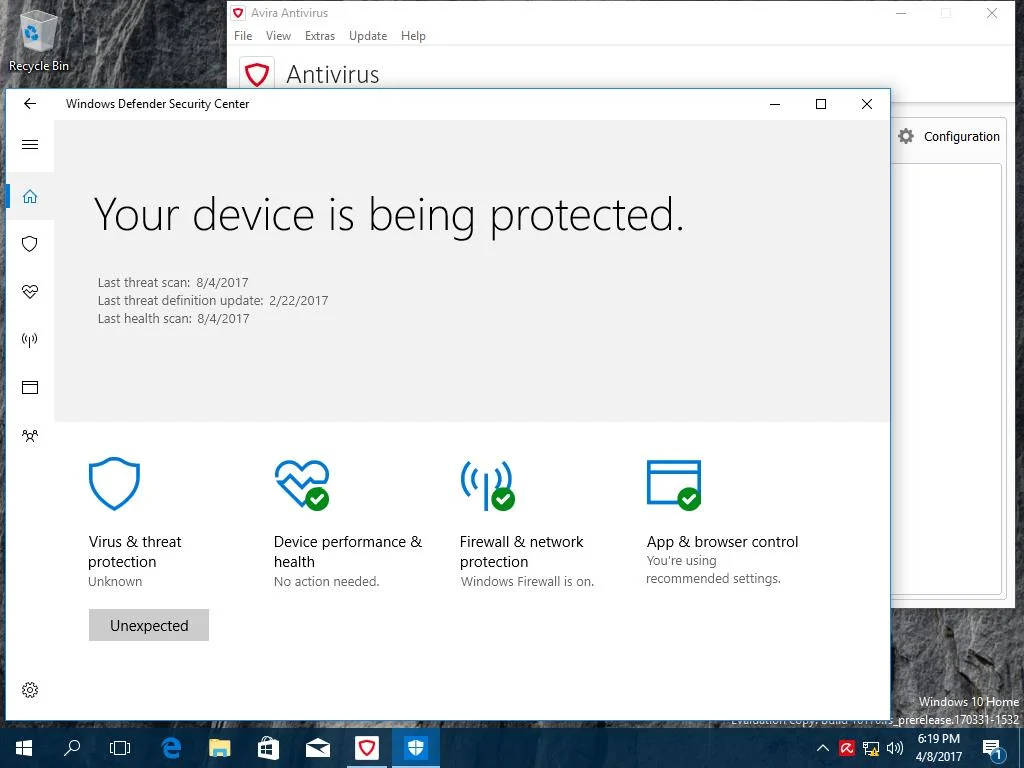
Hatua #1
Fungua “ Kidhibiti Kazi ” kwa kubonyeza CTRL+SHIFT+ESC .
Hatua #2
Chini ya kichupo cha “ Mchakato ”, tafuta mambo yote yanayoendeshwa michakato iliyoanzishwa na kizuia virusi na kuifunga moja baada ya nyingine.
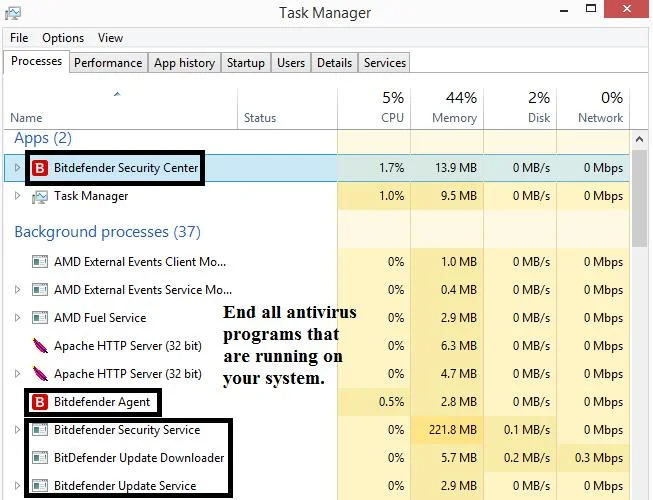
Hatua #3
Zifunge kwa kubofya “ Maliza Task . ”
Hatua #4
Washa upya Kompyuta.
Rekebisha #3: Kusimamisha michakato yote ya NVIDIA
Sababu nyingi tofauti zinaweza kuleta hitilafu ya kiendeshi cha NVIDIA Graphic. Kosa la DLL linaweza kuwa mkosaji, lakini pia linaweza kuwa lingine. Kwa kuongezea, faili zisizo za lazima kwenye mfumo zinaweza kusababisha shida. Kwa hivyo suluhisho la busara litakuwa kuondoa faili zozote zisizohitajika na kuua michakato yote inayoendeshwa chinichini.
Hatua #1
Fungua “ Kidhibiti Kazi ” kwa kubofya CTRL+SHIFT+ESC .
Hatua #2
Nenda kwenye kichupo cha “ Michakato ” katika kidhibiti cha kazi.
Hatua #3
Chagua michakato yote inayohusiana na NVIDIA.
Hatua #4
Kwenye kila moja, bofya kulia na uchague “ kazi ya kumaliza .”
Hatua #5
Nenda kwenye kiendeshi C na ondoa NVIDIA ifuatayofaili;
- C:WindowsSystem32DriverStoreFileRepositorynv_lh faili
- C:WindowsSystem32DriverStoreFileRepositorynvoclock faili
- C:\Program Files\NVIDIA Corporation
- C:\Program Files (x86)\NVIDIA Corporation
Hatua #6
Anzisha upya mfumo, na usakinishe kiendeshi tena.
Hatua #7
Chagua “ Custom ” usakinishaji na ubofye “ Inayofuata .”
Hatua #8
Hakikisha vipengele vyote vya kiendeshi vimechaguliwa, angalia “ Fanya usakinishaji safi ,” na ubofye Inayofuata .
- Angalia Pia: Jinsi ya Kurekebisha: Kiendeshi cha Onyesho kimeacha Kujibu na kimepona
Rekebisha #4: Sakinisha Upya Viendeshi vya Kadi Yako ya Picha
Ikiwa unatumia Uzoefu wa GeForce kushughulikia masasisho ya kadi yako ya michoro, tunapendekeza uondoe toleo la sasa la programu kwenye kompyuta yako na usakinishe nakala mpya.
Hatua #1
Shikilia Vitufe vya “ Windows ” na “ R ” kwa wakati mmoja, kisha andika “ appwiz.cpl ” kwenye mstari wa amri na ubofye “ Sawa ." Dirisha la Programu na Vipengele litaonekana.

Hatua #2
Tafuta “ NVIDIA GeForce Experience ” na ubofye “ Sanidua/Badilisha .” Fuata mawaidha ya kusanidua programu kutoka kwa kompyuta yako.

Hatua #3
Baada ya kusanidua Uzoefu wa GeForce kutoka kwa kompyuta yako, unaweza kwenda kwa rasmi. tovuti na kupakua nakala zao mpyafaili ya kisakinishi na uisakinishe kama kawaida.
Rekebisha #5: Safisha Usakinishaji wa Windows
Kusakinisha upya Windows kunapaswa kuwa jaribio lako la mwisho; baada ya yote, mbinu hazijafanikiwa. Ikiwa kuna faili zozote za Windows zilizoharibika kwenye mfumo, zinaweza kuwa zinazuia NVIDIA kusakinisha. Hifadhi nakala za data na faili zote muhimu kila wakati kabla ya kusakinisha upya Mfumo wa Uendeshaji.

Hatua #1
Baada ya, sakinisha kiendeshi tena na washa upya Kompyuta.
Hatua #2
Pakua toleo jipya linalooana la kiendeshi cha NVIDIA, na uisakinishe.

6>Hatua #3
Zima kwa muda programu nyingine zote, ikijumuisha kizuia virusi (unaweza pia kutekeleza hatua hizi kupitia Hali salama.
Hatua #4
Hifadhi kiendeshi kwenye eneo-kazi pekee na si popote pengine.
Hatua #5
Endesha kama Msimamizi.
Hatua #6
Chagua eneo lengwa na ubofye “ Sawa .”
Hatua #7
Angalia “ Kubali na Uendelee ” ili ukubali sheria na masharti.

Hatua #8
Chini ya “ usakinishaji chaguzi ,” chagua chaguo la “ Custom ” na ubofye “ Inayofuata .”
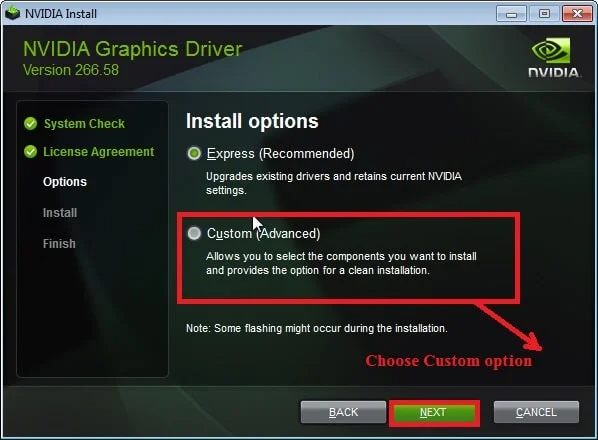
Hatua #9
Kwenye orodha ya vipengele, angalia “ Tekeleza Usakinishaji Safi .” Usakinishaji safi utaondoa toleo la awali la kiendeshi kwenye kompyuta yako ambalo huenda limepotea au kuharibika.

Hatua #10
Usakinishaji safi ukishakamilika,bofya “ Anzisha upya .”
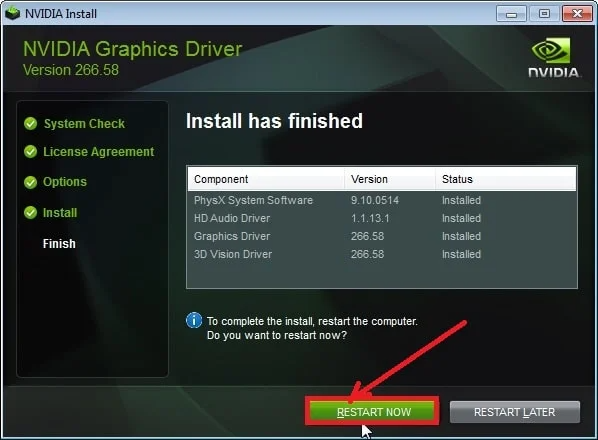
Angalia:
- Njia 8 za Kurekebisha Msimbo wa Hitilafu wa Uzoefu wa GeForce 0x0003
- Mwongozo wa Paneli ya Kudhibiti ya Nvidia Haupo

